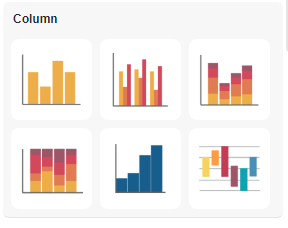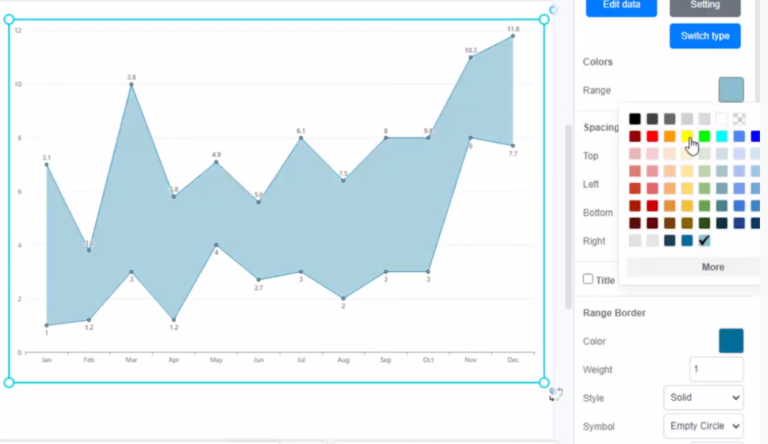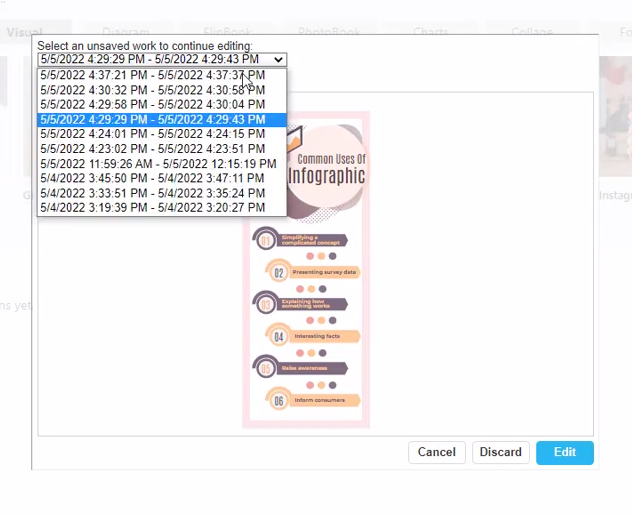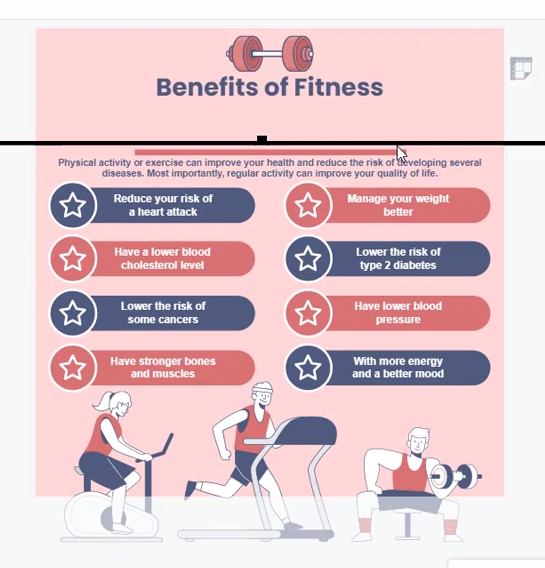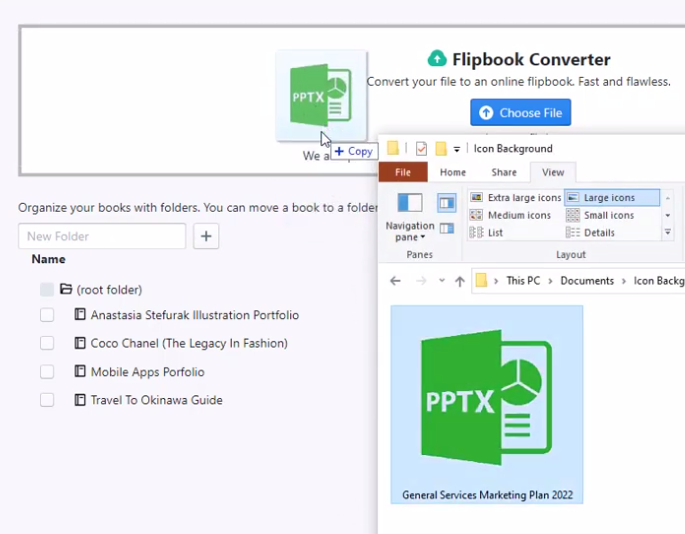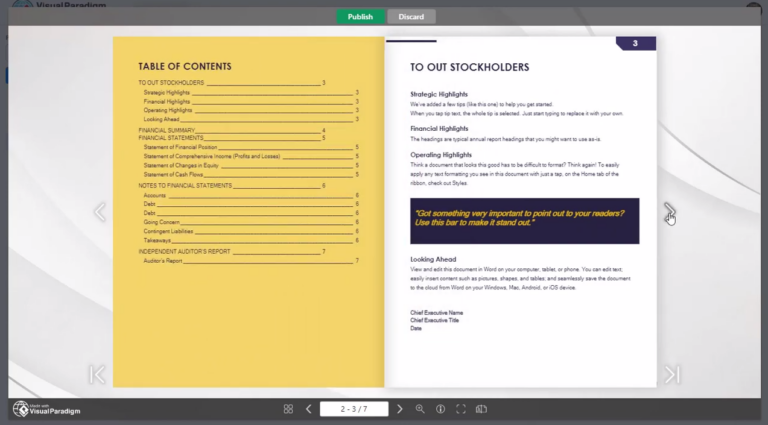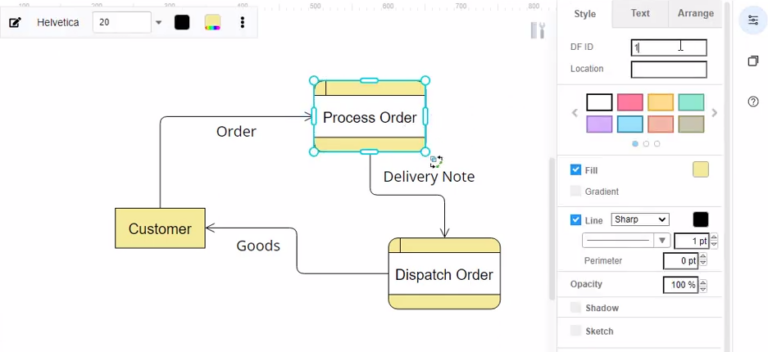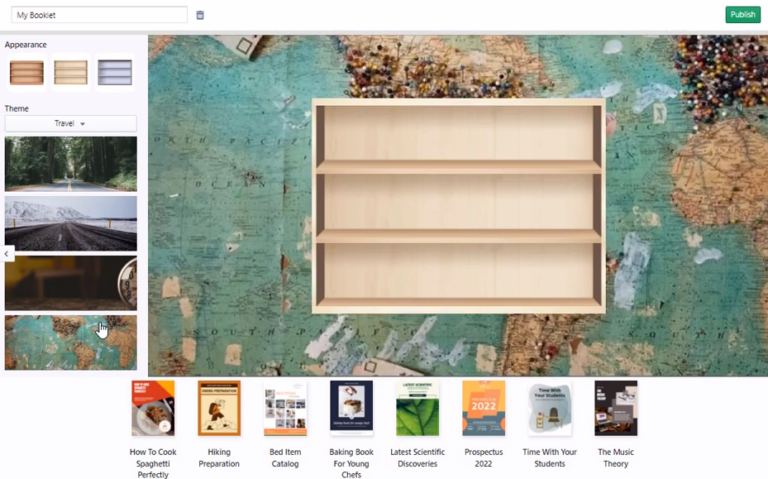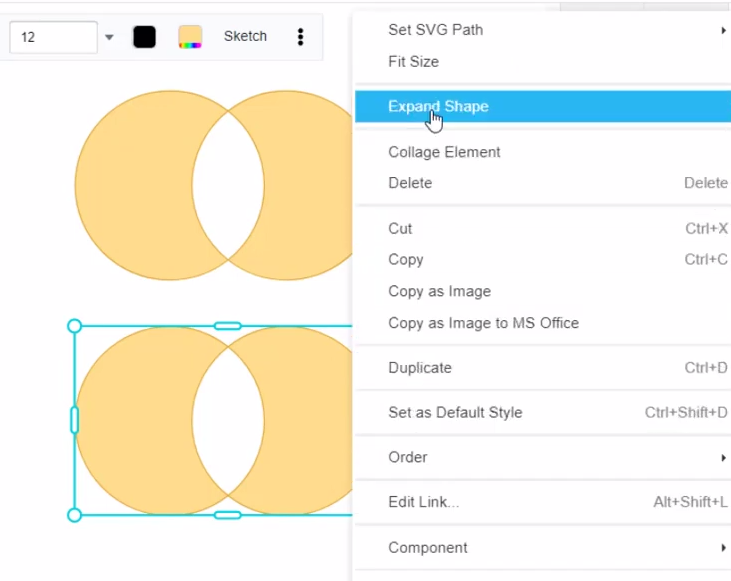範圍面積圖類型的數據可視化主要用於顯示給定時間段的高值和低值。x 軸通常代表時間尺度,以顯示數據如何隨時間變化。該視頻將向您展示如何在 Visual Paradigm Online 中創建範圍面積圖。 https://www.youtube.com/watch?v=Ihnyc7HoTFU&feature=emb_imp_woyt&width=854&height=480 什麼是范圍面積圖? 範圍面積圖通過為每個數據點繪製兩個 Y 值(低和高)來將信息顯示為數據范圍。它看起來像兩條線,它們之間的區域通常填充有顏色或圖案。範圍面積圖類似於面積圖。兩種圖表類型之間的主要區別在於,在範圍面積圖中,顏色填充了低值和高值之間的區域。 範圍面積圖的優點和缺點 優點 比較兩個或多個數量的有用工具。 數據易於跟踪和理解。 非常適合顯示隨時間變化的趨勢和分析統計數據。 缺點 跟踪和理解趨勢很容易,但無法比較確切的值。 比較大量數據時無效。數據圖是重疊的,很難確定它們在哪裡結束或開始。 如何創建範圍面積圖? 在 VP Online 中,您可以通過選擇圖表工具來創建範圍面積圖,然後將範圍面積圖拖出到您的設計中。 您可以轉到格式面板_圖表_編輯數據_更改電子表格中圖表的數據。在直觀的電子表格編輯器中輕鬆編輯您的數據。Visual Paradigm Online 可讓您輕鬆輸入信息並將其轉換為精美的圖表。 您還可以通過直接拖放圖表中的範圍來更改圖表數據。 您可以在“格式”面板中更改圖表樣式。Visual Paradigm Online 支持所有圖表類型的豐富樣式選項。您可以輕鬆自定義圖表以匹配您公司的品牌顏色和字體,或選擇與您的主題匹配的顏色。只需單擊幾下即可自定義所有內容,從字體和顏色到標題和圖例的位置。 圖表模板 Visual Paradigm Online 免費圖表製作器具有廣泛的專業圖表模板。您只需選擇一個模板即可開始,然後輸入您的數據即可獲得即時結果。嘗試選擇您想要的精美模板,輕鬆創建自己的範圍面積圖。
continue reading →